钉钉圈子如何创建在线教学圈
1、打开手机,点击手机桌面钉钉APP图标,登录进入钉钉。

2、进入钉钉后,在钉钉主页中点击发现选项。
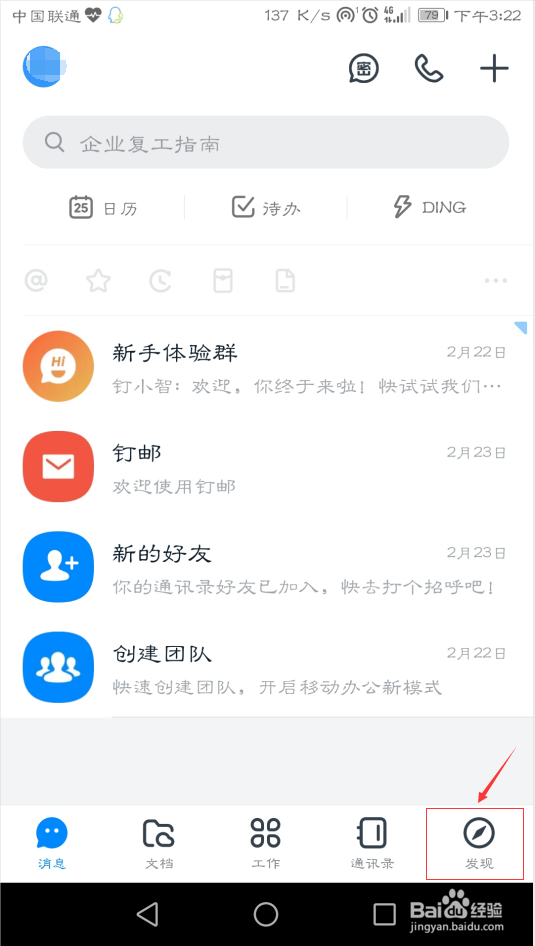
3、切换至发现页面,选择圈子并点击进入。
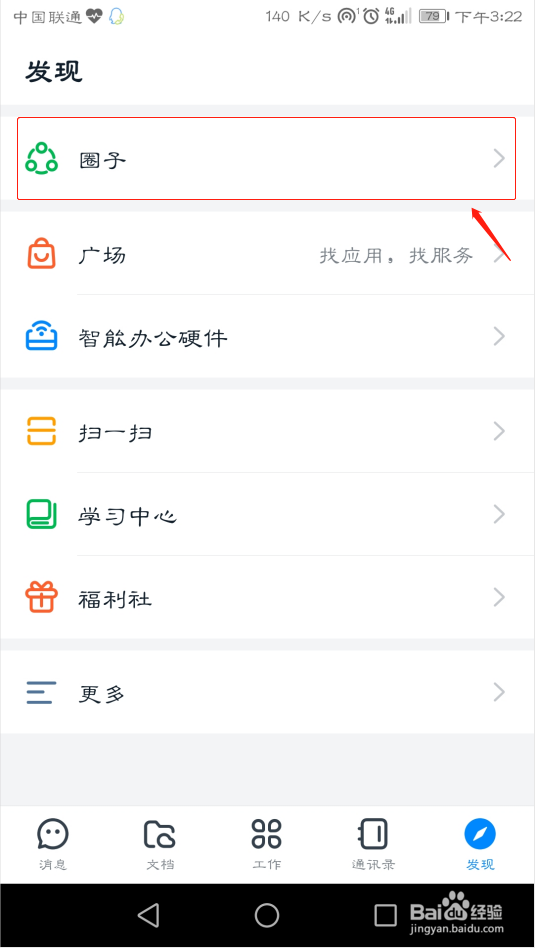
4、进入圈子主页可以创建新圈子或者选择加入圈子,在创建新圈子选项中点击在线教学圈。
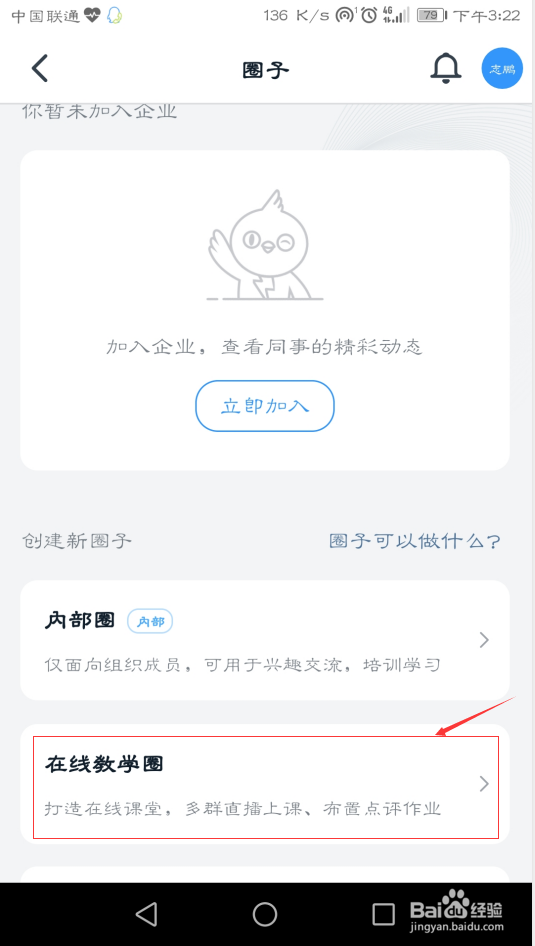
5、进入在线教学圈页面,填写圈子名称,点击立即创建按钮。
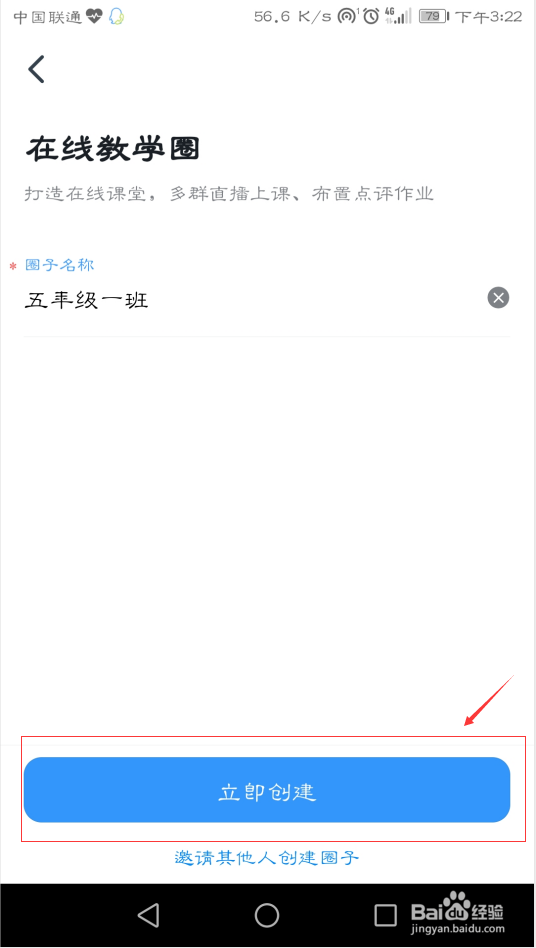
6、等待系统创建五年级一班钉钉圈子,在线教学圈即可创建完成。

1、1:点击手机桌面钉钉APP图标,登录进入钉钉
2、2:在钉钉主页中点击发现选项
3、3:选择圈子并点击进入
4、4:在创建新圈子选项中点击在线教学圈
5、5:填写圈子名称,点击立即创建按钮
6、6:在线教学圈即可创建完成
声明:本网站引用、摘录或转载内容仅供网站访问者交流或参考,不代表本站立场,如存在版权或非法内容,请联系站长删除,联系邮箱:site.kefu@qq.com。
阅读量:109
阅读量:115
阅读量:31
阅读量:161
阅读量:158